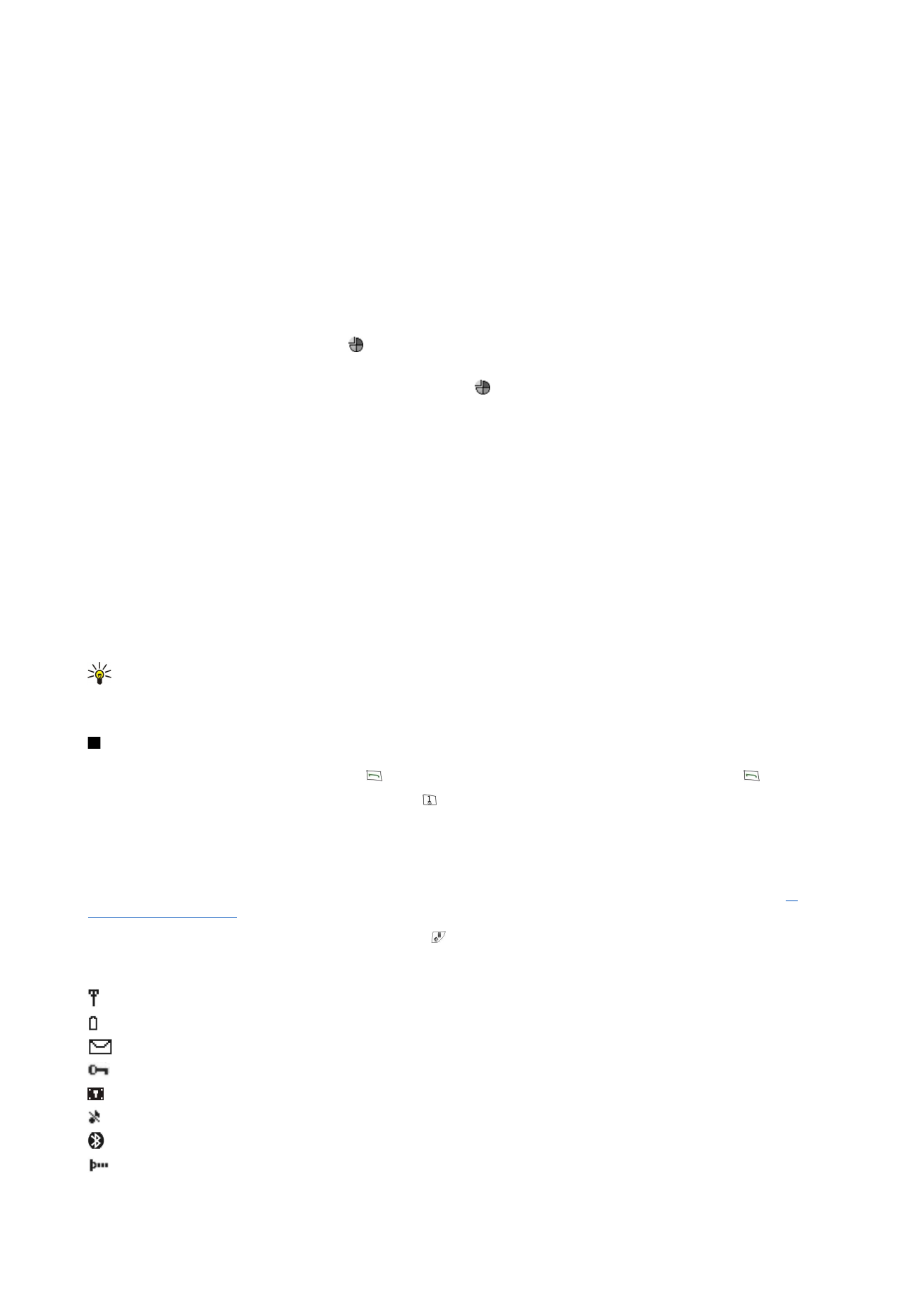
Rakenduste ühised toimingud
Järgmisi toiminguid saab kasutada paljudes rakendustes:
Profiili vahetamiseks vajutage Menu, valige ja leidke vajalik profiil. Profiiliseadete, näiteks helinatooni muutmiseks, valige
profiil ja vajutage
Edit
.
Et aktiveerida profiil teatud ajaperioodiks, vajutage Menu, valige ja siis vajalik profiil. Vajutage
Timed
ja määrake aeg (kuni
24 tundi), millal profiil välja lülitub. Lõppemisaja saabudes aktiveerub eelnev profiil, mis ei olnud ajastatud.
Faili salvestamiseks vajutage Menu ja valige
File
>
Save
. Salvestusvalikud sõltuvad kasutatavast rakendusest.
Faili saatmiseks vajutage Menu ja valige
File
>
Send
. Faili saab saata e-posti, faksi, lühisõnumi ja multimeediumsõnumiga ning
infrapuna- ja Bluetooth-ühendusega.
Otsetee lisamiseks vajutage Menu ja valige
File
>
Add to Desk
. Leidke grupp, kuhu soovite otsetee salvestada, ja vajutage
Select
. Kui grupp on valitud, vajutage
OK
. Otseteid saab salvestada näiteks failidele ja veebilehtedele.
Printimiseks vajutage Menu ja valige
File
>
Printing
. Te saate prinditavaid objekte eelvaadelda ja muuta nende kujundust.
Lõikamiseks, kopeerimiseks ja kleepimiseks vajutage Menu ja valige
Edit
,
Cut
,
Copy
,
Paste
.
Faili kustutamiseks vajutage Menu ja valige
Edit
>
Delete
.
Suurendamiseks ja vähendamiseks (suumimiseks) vajutage Menu ja valige
View
>
Zoom
, seejärel valige suumisuund.
Suumimiseks võite vajutada Chr+suumiklahve.
Erisümboli sisestamiseks vajutage klahvi Chr.
Näpunäide: Märgistamata klahvide, näiteks "a" või "o", abil erimärkide loomiseks hoidke all Chr klahvi ja vajutage
samaaegselt täheklahvi. Kuvatakse esimest täheklahvile vastavat erimärki. Vajutage veel kord täheklahvi ning esimese
märgi asemel kuvatakse teist erimärki, ja nii kuni taas esimese märgi kuvamiseni.